
はじめてMacを触ったときに、一番最初に戸惑ったのがキーボード操作でした。日本語⇄英語の切替え方法などの基本的な使い方と、自分で少しだけWindows風にカスタマイズしたのでその方法を紹介します。
環境は「Macbook Pro 2018 Touchbarあり」を使った場合としての紹介となります
日本語⇄英語の変換方法
「Control」+「Space」
はい、これだけです。検索サイトで調べると「Command」+「Space」として紹介されるのが多く出てきたのですが、昔の古いやり方?のようです。現在は「Control」+「Space」を押すと「Spotlight検索」が出てきました。
どうもMac OS X 10.11(OS X El Capitan)あたりから「Command」+「Space」ではなく、「Control」+「Space」に 変わったみたいです。2015年9月30日リリースなので結構昔ですね。当時に使っていた方の方が影響がおおきかったでしょうね。
「Delete」ボタンを押してもファイルが削除されない
「Command」+「Delete」
これで消せました。「Delete」だけではファイルには何も起こりません。 Windowsとは異なりますね。そのためしばらくは、右クリックから「ゴミ箱へ移動」をいちいちしていましたが、このショートカットで対応出来そうです。MacはWindowsよりもショートカットを多様している気がします。
Enterを2回押さないと変換が確定しない
はじめキーボードを打っていたときには、何となく候補の変換がやりづらいだけかな?とか思ってたんですが、Macでは変換するのにEnterを二回押す必要があったんですね。これは少し慣れなかったのでキーボード設定から以下を変更しました。これでだいぶ使い勝手がよくなりました。
- 「Windows風のキー操作」有効化
- 「ライブ変換」を無効化
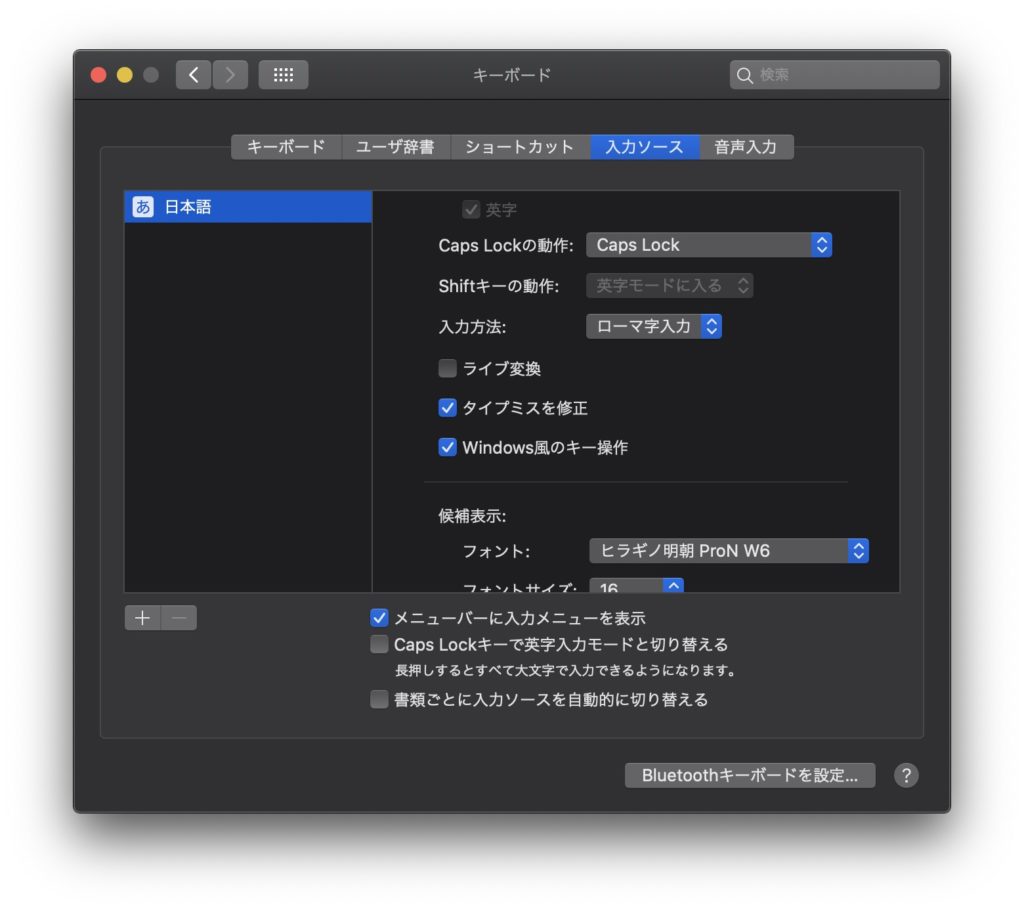
ページ再読み込み(F5)の方法がわからない
「Command」+「R」
でページ再読み込みができました。
とにかくMacは使っていて楽しい!
色々と書きましたが、まあとにかくMacは使っていて楽しいです。Windowsに慣れすぎているため操作などわからない部分もありますが調べながら自分なりに覚えていくという所とかははじめてパソコン触った感覚にも近くて最高に楽しいです!
以上となります。




















コメント